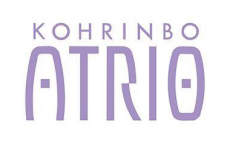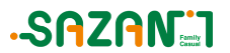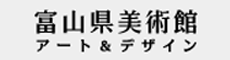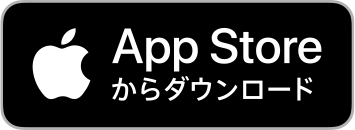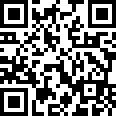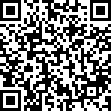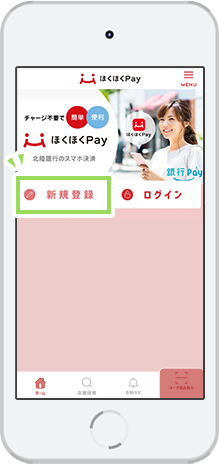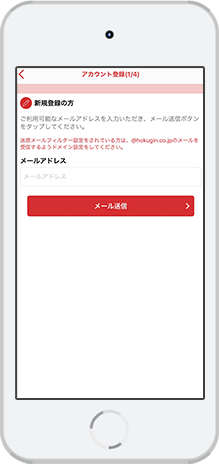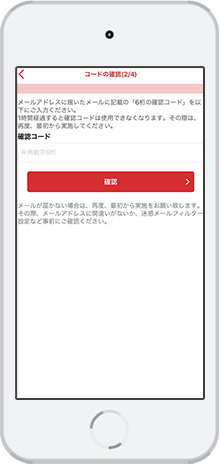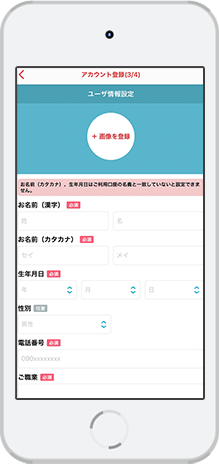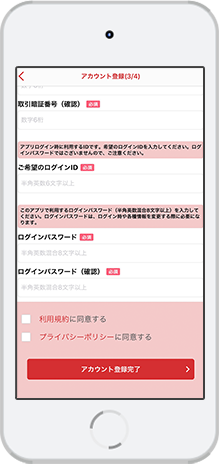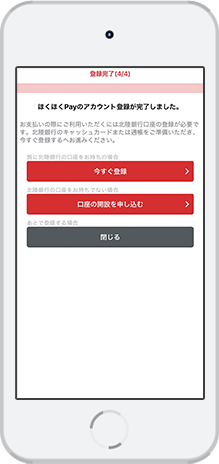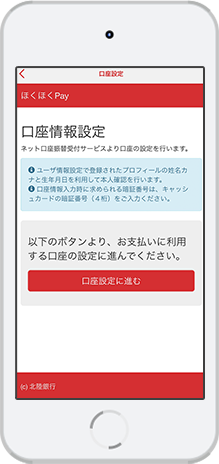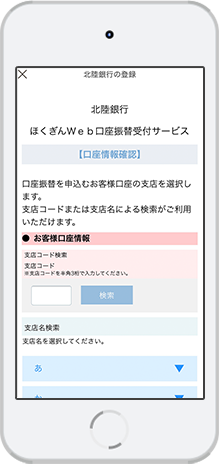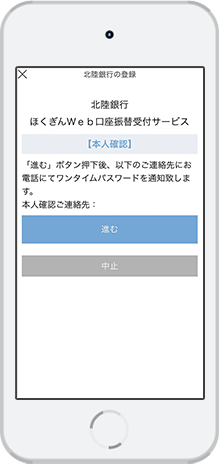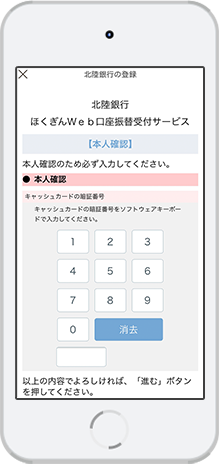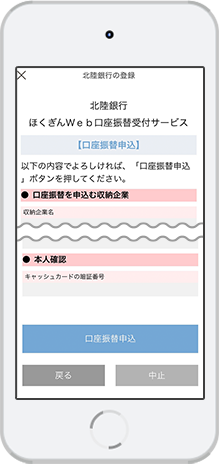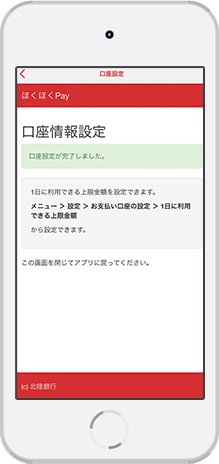北陸銀行のスマホ決済
![]()

- 大切な
お知らせ -
「ほくほくPay」終了のお知らせ
日頃より「ほくほくPay」をご利用いただき、誠にありがとうございます。
この度、「ほくほくPay」のサービスを2024年5月31日(金)の決済をもって終了いたします。詳しくはこちらをご確認ください。
ほくほくPayが使える店舗

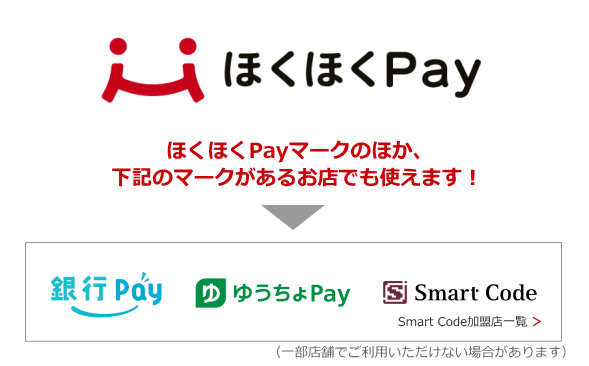
※利用できる店舗はほくほくPayアプリ内でも検索可能です。
“ほくほくPay”の魅力
-

チャージ不要使い過ぎの不安なし!
-
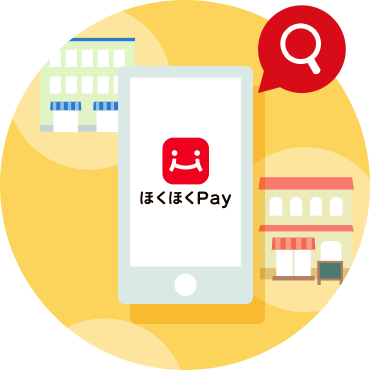
使える店舗をラクラク検索!
-
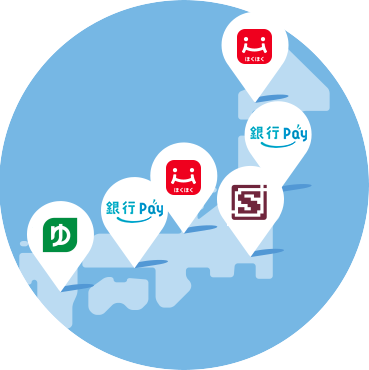
使える都道府県がどんどん拡大中!
※「ほくほくPay」は「銀行Pay」「ゆうちょPay」「Smart Code™」マークがあるお店でつかえます。(一部店舗でご利用いただけない場合があります)

-
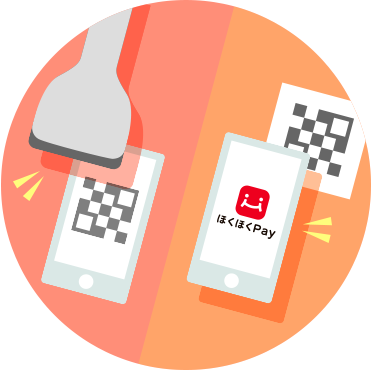
現金のわずらわしさからすっきり解放!
“ほくほくPay”のある生活
-

銀行が運営しているからセキュリティ面も安心!
毎日の
リラックスタイムだって
スムーズに会計♪銀行が運営しているから
セキュリティ面も安心! -

面倒な小銭のやり取りから解放。
小銭不要で簡単決済!マルチバンキング
対応だから
旅先でも使えた!面倒な小銭のやり取りから解放。
小銭不要で簡単決済! -

銀行口座から直接引き落とすから
チャージ不要!財布に現金がなくても
スマートに支払い。銀行口座から直接引き落とすから
チャージ不要! -

預金残高の範囲内での支払いだから
使いすぎの心配なし!自分磨きだって
スマホひとつで!預金残高の範囲内での支払いだから
使いすぎの心配なし!
ご登録方法
決済方法のご案内
まずは、お店に「ほくほくPay」で
支払うことを伝えてください♪
※「ほくほくPay」は「銀行Pay」マークがあるお店でもつかえます。(一部店舗でご利用いただけない場合があります)
お店のQRコードを読み込む場合
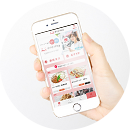
「コード読み取り」をタップ


お店の人がQRコードを提示


お店のQRコードを読み取る
※タブレット端末等が提示される場合があります。
※支払時には「取引暗証番号」を入力いただきます。
お店にQRコードを提示する場合
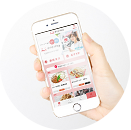
「コード決済」をタップ


QRコードをお店の人に提示
※お店によってはお客さまが金額を入力する場合があります。
※支払時には「取引入力番号」を入力いただきます。

お支払い完了!

ご利用控えを確認
利用した金額は
北陸銀行の口座から直接引き落とされます♪
お支払いした内容は、アプリ内の「利用履歴」から
いつでもご確認いただけます。
よくあるご質問
-
- ほくほくPayは無料で使えますか?
- 無料で使えます。
年会費、手数料などご利用に関する料金はかかりません。
※別途通信料はお客さまのご負担となります。
-
- ほくほくPayを利用するのに何を準備する必要がありますか?
- 「スマートフォンのアプリ」と「北陸銀行の口座」が必要になります。アプリは、App StoreかGoogle Playからダウンロード可能です。
-
- ほくほくPayの登録手続きは難しいですか?
- とても簡単です。アプリダウンロード後、アプリの案内に従い氏名、口座番号、キャッシュカード暗証番号等を登録してください(5分程度)。その後すぐにお店で利用できます。
- お支払い
可能時間 -
0:00~24:00(土・日・祝日も含めて原則24時間)
ただし、以下のメンテナンス時間を除きます。
・第1・第3月曜日 2:00~6:00
・ハッピーマンデー前日 23:00~8:00※ご利用時間内であっても臨時のシステムメンテナンスによりご利用いただけない場合があります。
- 利用料
-
無料でご利用いただけます。
※年会費や手数料などご利用に関する料金はかかりません。
※別途通信料はお客さまのご負担となります。
- 対象端末
-
対応OS
iOS版 iOS 10以上
Android版 Android 5.0以上※端末等の仕様により、ご利用いただけない場合や動作に一部制約が発生する場合があります。
お問い合わせ
ほくぎんアプリコールセンター
0120-380-378
受付時間:月~金 9:00~21:00
土・日・祝日 9:00~17:00
※ただし、12月31日、1月1日~1月3日、
5月3日~5月5日は除きます。
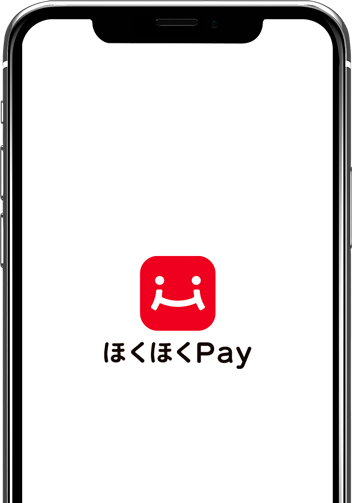
注意事項
注意事項
・各種画面はイメージです。実際の画面とは異なる場合があります。
・ログインパスワード、取引暗証番号は、生年月日・電話番号等の他人に推測されやすい番号を避け、他人に知られないように厳重に管理してください。
・ログインパスワードおよび取引暗証番号は同一のものを長期間継続して使用しないようにしてください。
・アプリのご利用は無料です。ただし、アプリの利用およびインストールには別途通信料がかかり、お客さまのご負担となります(バージョンアップの際やアプリが正常に動作しないことにより再設定などで追加的に発生する通信料も含みます)。
・アプリをインストールしたスマートフォンがコンピューターウィルスや不正プログラムに感染しないよう、セキュリティ対策ソフトを導入するなどのセキュリティ対策をおすすめします。
アプリは全ての端末について動作保証するものではありません。対応機種・機能等は今後予告なく変更する可能性があります。
ご利用にあたって
・お支払口座として設定できる口座数は、1アカウント(ID)につき1口座となります。
・北陸銀行ポータルアプリを通じて、口座残高を確認することができます。お支払口座として設定した口座と、残高照会アプリで設定した口座は必ず同一としてください。
・ユーザー登録する際の情報は、銀行へお届けの最新の情報としてください。情報が異なると、お支払口座の設定ができません。
・ご利用に際しては、必ずほくほくPay(北陸銀行)利用規約をご確認、同意のうえご使用ください。
・ほくほくPay取引成立後に、変更・取消・返品を希望する場合は、直接加盟店にお問い合わせください。
ログインパスワード/取引暗証番号を忘れた場合
・ログインパスワードを忘れた場合は、「ログイン」ページの「ログインパスワードをお忘れの場合」から再設定が可能です。再設定にあたっては、当行から送付される確認コード等、所定の情報を入力する必要があります。
・取引暗証番号を忘れた場合には「メニュー」の「設定>取引暗証番号の変更>取引暗証番号をお忘れの場合」から再設定が可能です。再設定にあたっては、当行から送付される確認コード等、所定の情報を入力する必要があります。
機種変更をされる場合
・ご利用になるスマートフォンを変更される場合には、アプリ内のメニューから機種変更のお手続きが必要です。